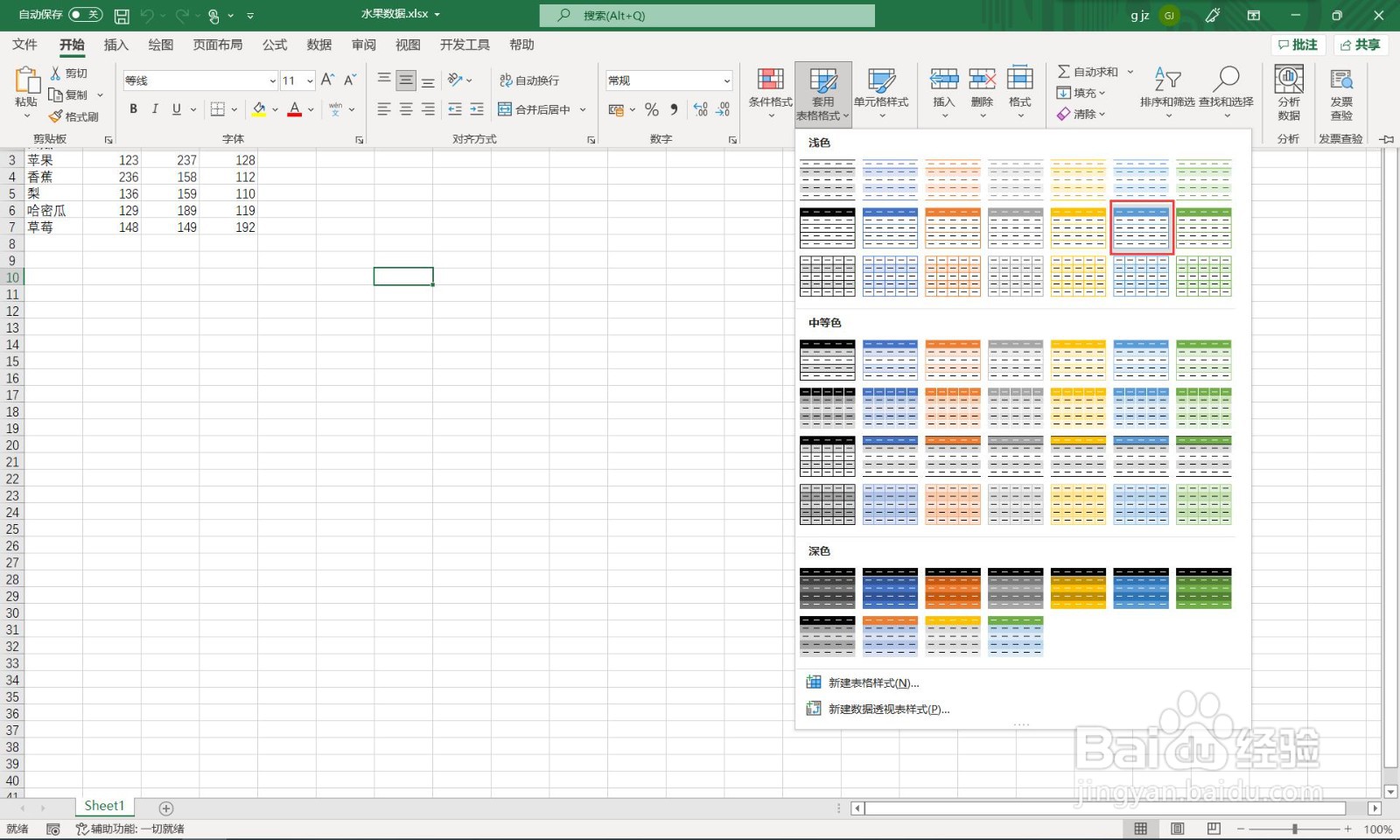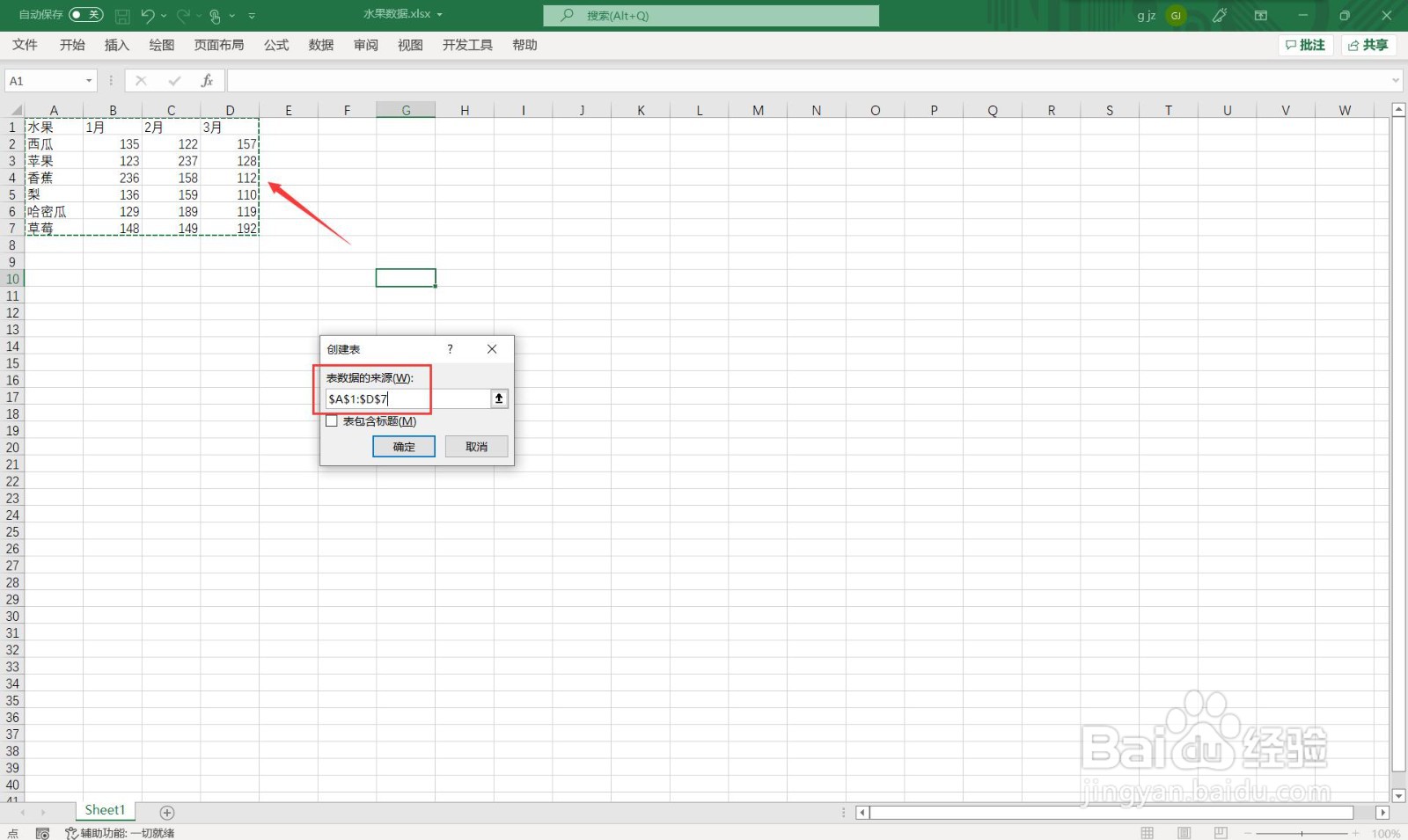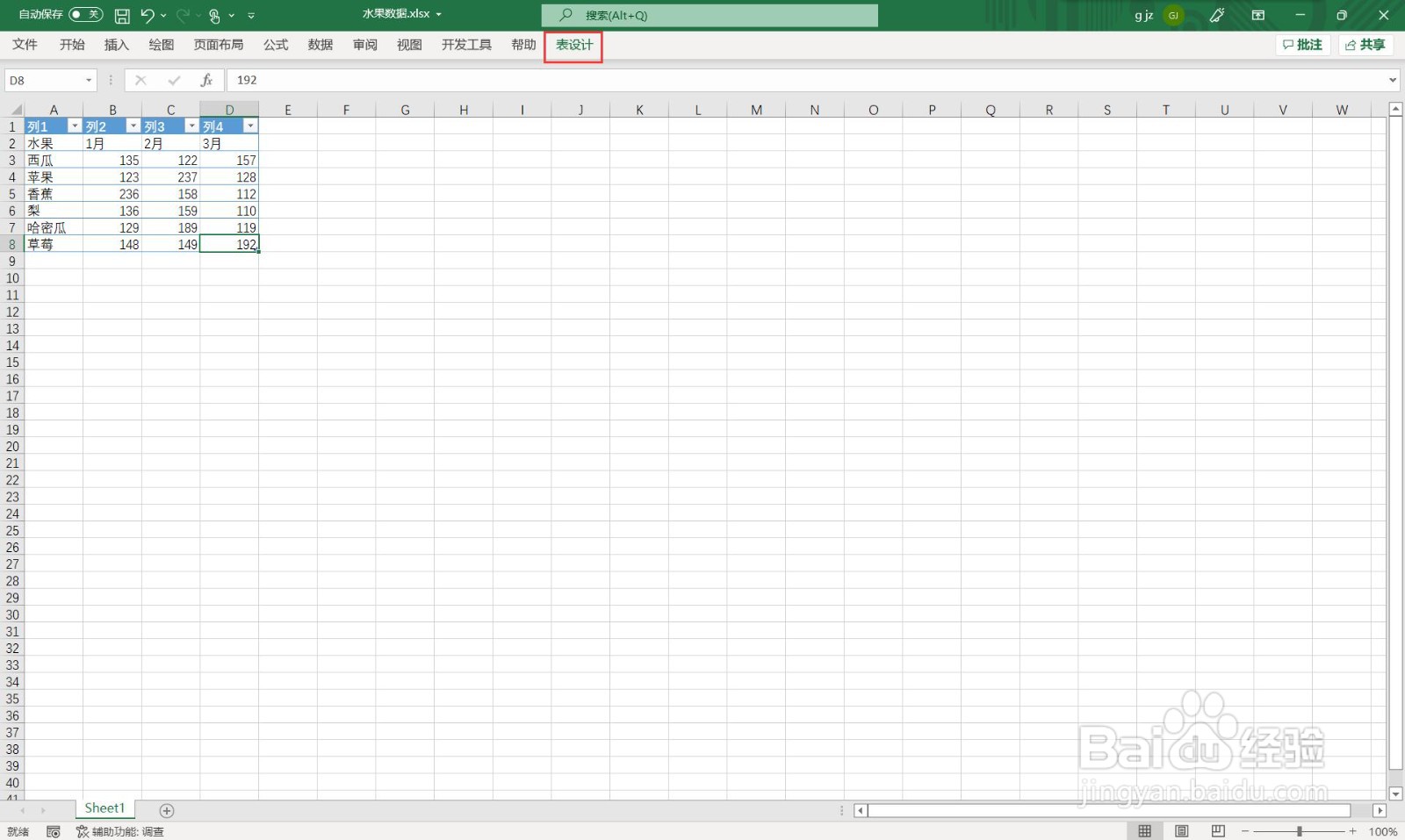如何在excel中套用表格格式求和
1、打开一个需要处理数据的excel表格。
2、点击开始菜单。
3、点击“套用表格格式”。
4、选择一个格式。
5、在弹出的对话框里,选择整个数据区域。
6、点击确定按钮。
7、生成一个汇总表格。
8、点击“表设计”。
9、点击汇总行。
10、可以看到汇总行数据。
11、点击最下面的汇总下拉列表,选择“求和”。
12、这样就完成了在excel中套用表格格式求和。
声明:本网站引用、摘录或转载内容仅供网站访问者交流或参考,不代表本站立场,如存在版权或非法内容,请联系站长删除,联系邮箱:site.kefu@qq.com。
阅读量:92
阅读量:82
阅读量:77
阅读量:78
阅读量:26